win10系统界面美观新颖,优化了很多细节,使用起来更加流畅,不少网友都在使用win10系统。有些使用win10系统的小伙伴反映无法打开xls文件。接下来,我就将打开xls文件的正确方法分享给你们
win10系统怎么打开xls文件呢?相信熟悉电脑的朋友对于xls文件格式一定不陌生,我们工作学习中经常会见到此格式文件。有些新手朋友不知如何打开。我给大家整理了打开xls文件的详细步骤,赶紧来瞧瞧吧
win10系统怎么打开xls文件
1、想要打卡xls文件,需要安装表格软件,常用的Excel,WPS都可以
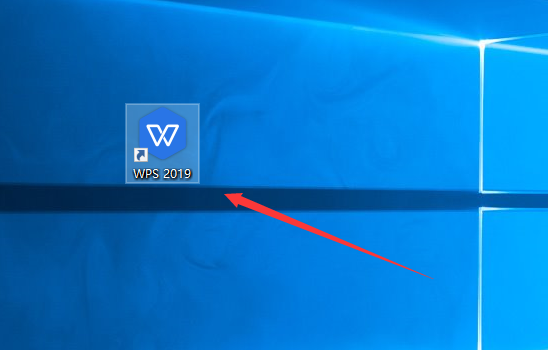
xls文件怎么打开图-1
2、这里小编以WPS为例,下载WPS软件后将其打开,点击左上角的文件,选择打开,或者按下快捷键Ctrl O也可以直接打开文件选择窗口

打开xls文件图-2
3、根据路径找到并选择xls文件,点击左下角的打开

xls文件怎么打开图-3
4、这时候就可以查看xls文件内容了

win10系统图-4
以上就是win10系统打开xls文件的小方法啦,是不是很简单呢?
教你win10系统检测不到u盘怎么办
u盘不显示检测不到u盘怎么办呢?相信不少网友遇到过电脑不显示U盘的情况,虽然U盘价格便宜,但是数据却是无价,我给大家整理了win10系统显示U盘的简单方法,赶紧来瞧瞧吧






